Cómo utilizar Plesk™ para crear un servidor de correo electrónico
Este tutorial ayuda a los usuarios a configurar y utilizar Plesk como un servidor de correo electrónico en una máquina virtual de Windows Server que se ejecute en Virtualization Station.
¿Qué es Plesk™?
Plesk™ es una plataforma de alojamiento web comercial que ofrece un panel de control para los administradores del servidor, permitiéndoles administrar sitios web, servidores de correo electrónico, bases de datos, servidores DNS y mucho más a través de una interfaz de usuario basada en la web. Plesk™ además admite la instalación de extensiones como WordPress, Docker®, Git e infraestructuras como Node.js, PHP y Python.
Prerrequisitos:
- Una máquina virtual de Windows Server (2008 R2 o posterior)
- Un nombre de dominio
- Descargar el instalador de Plesk para Windows
Nota: Se requiere una licencia para utilizar Plesk™. En su página web también se facilita una prueba gratuita.
- Inicie el escritorio remoto de Windows Server y ejecute plesk-installer.exe. Introduzca el nombre de usuario y la contraseña de Windows Server y haga clic en “Inicio de sesión”.

- Haga clic en “Instalar o actualizar producto” y seleccione la última versión (al publicar este documento, la última versión era: “Plesk Onyx 17.5.3”). Haga clic en “Continuar”.

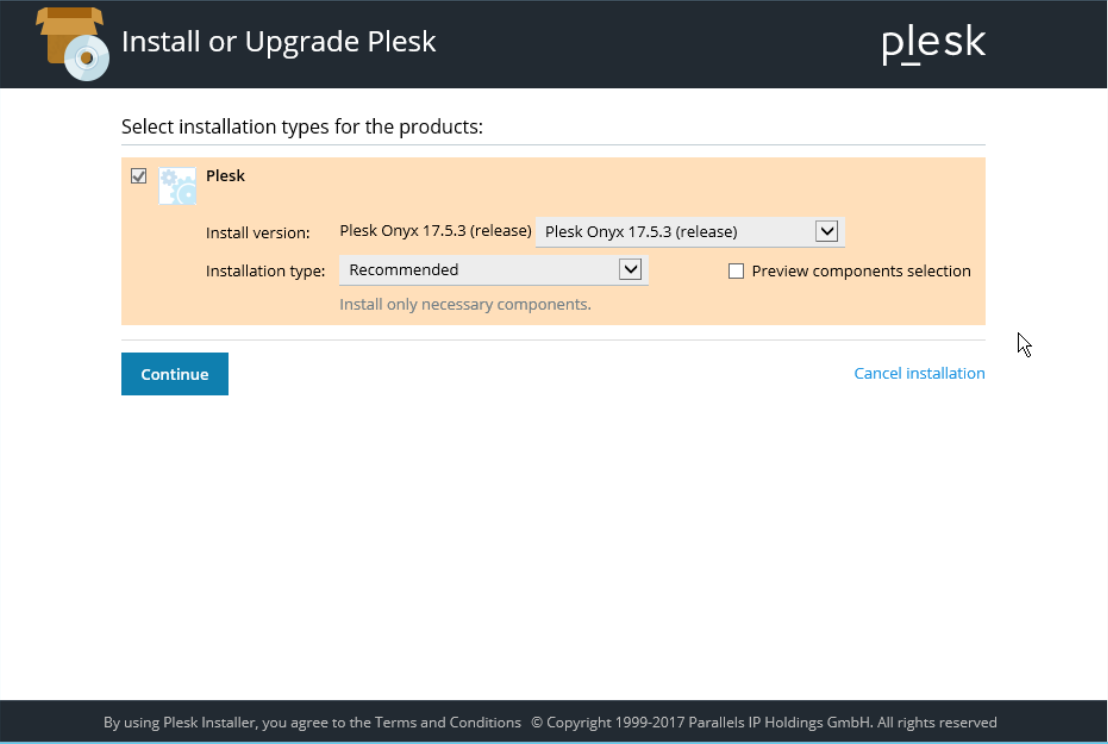
- Confirme el directorio de instalación e introduzca una contraseña. Haga clic en “Continuar” para instalar Plesk™.

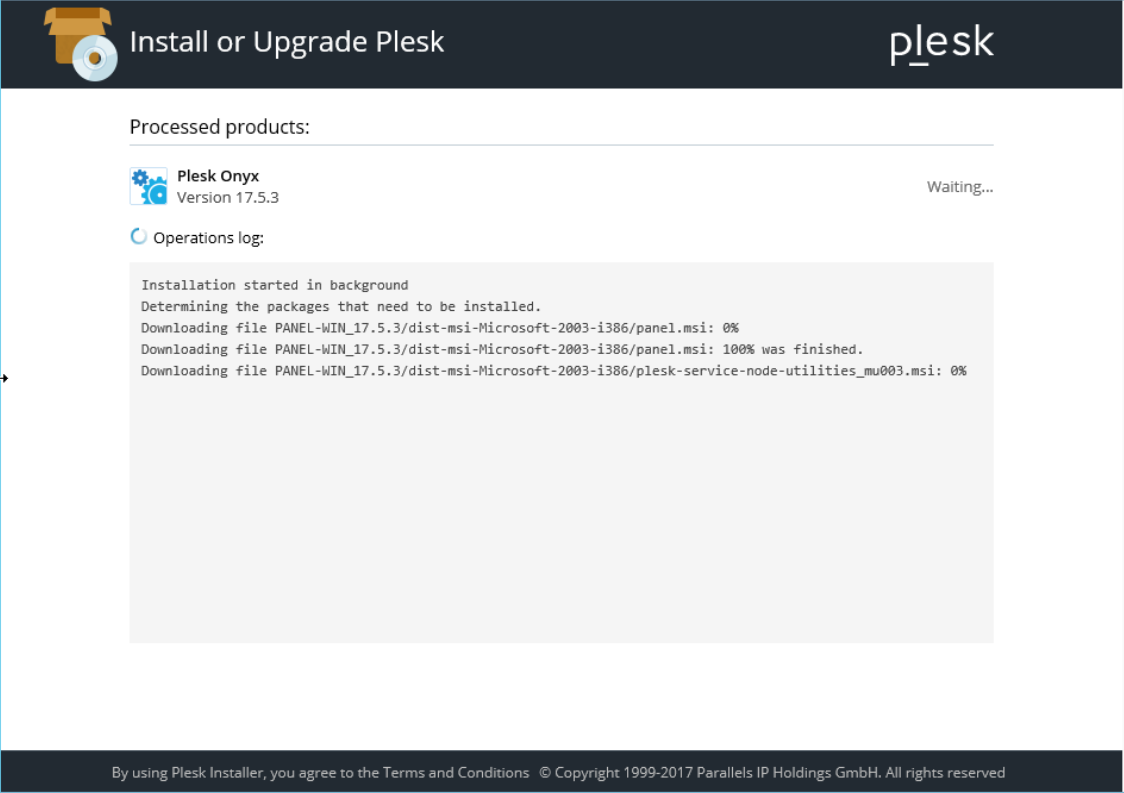
- Tras la instalación de Plesk™, haga clic en “Aceptar”.

- Utilice el administrador de Plesk™ o el nombre de usuario y la contraseña de Windows Server para iniciar sesión.
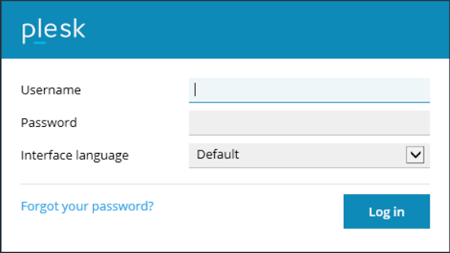
- Seleccione “Uso individual/personal” y “Vista superusuario”. Haga clic en “Aceptar”.
Esto personalizará su configuración de la interfaz web. Para más información sobre la GUI de Plesk™, consulte la Documentación de Plesk.

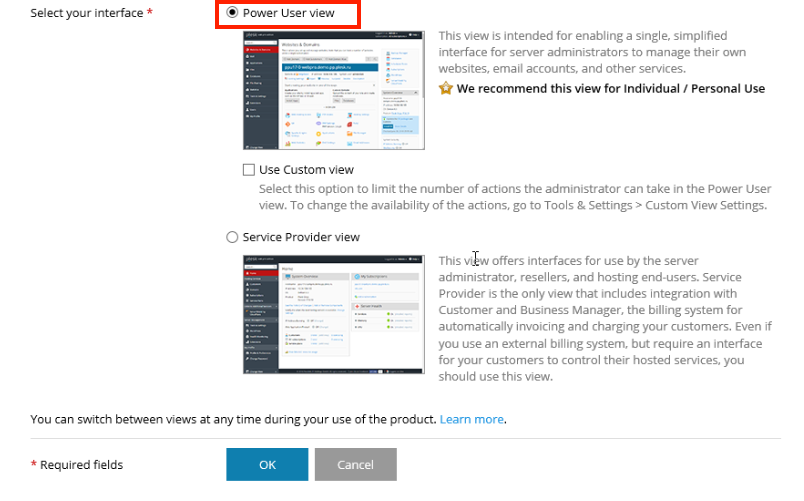
- Indique un nombre de dominio para Windows Server y cambie la contraseña predeterminada del administrador de Plesk. Haga clic en “Aceptar”.
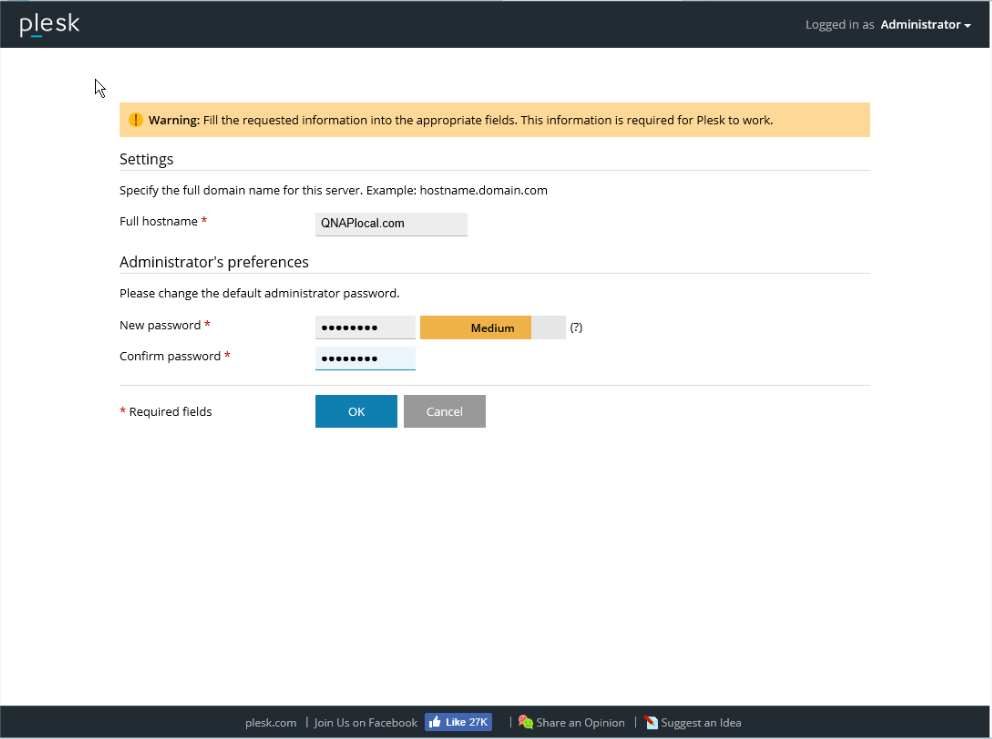
- Introduzca la información del administrador y haga clic en “Aceptar”.
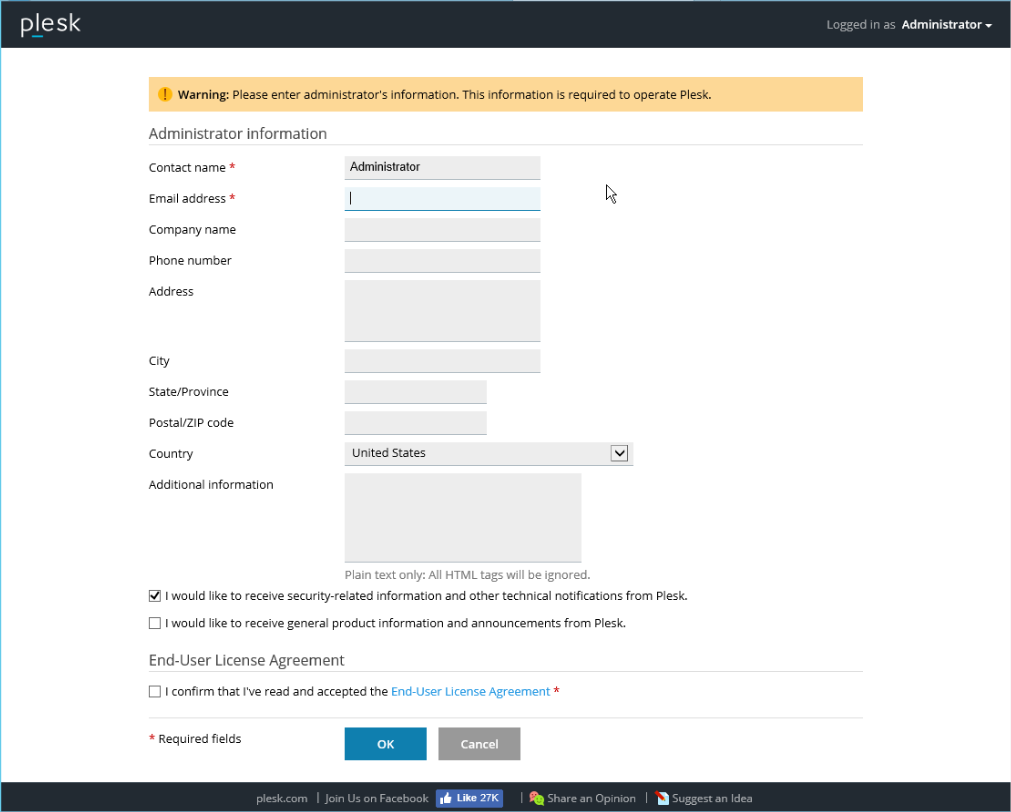
- Indique un nombre de dominio, dirección de IP y credenciales de inicio de sesión para crear un espacio web. Haga clic en “Aceptar”.
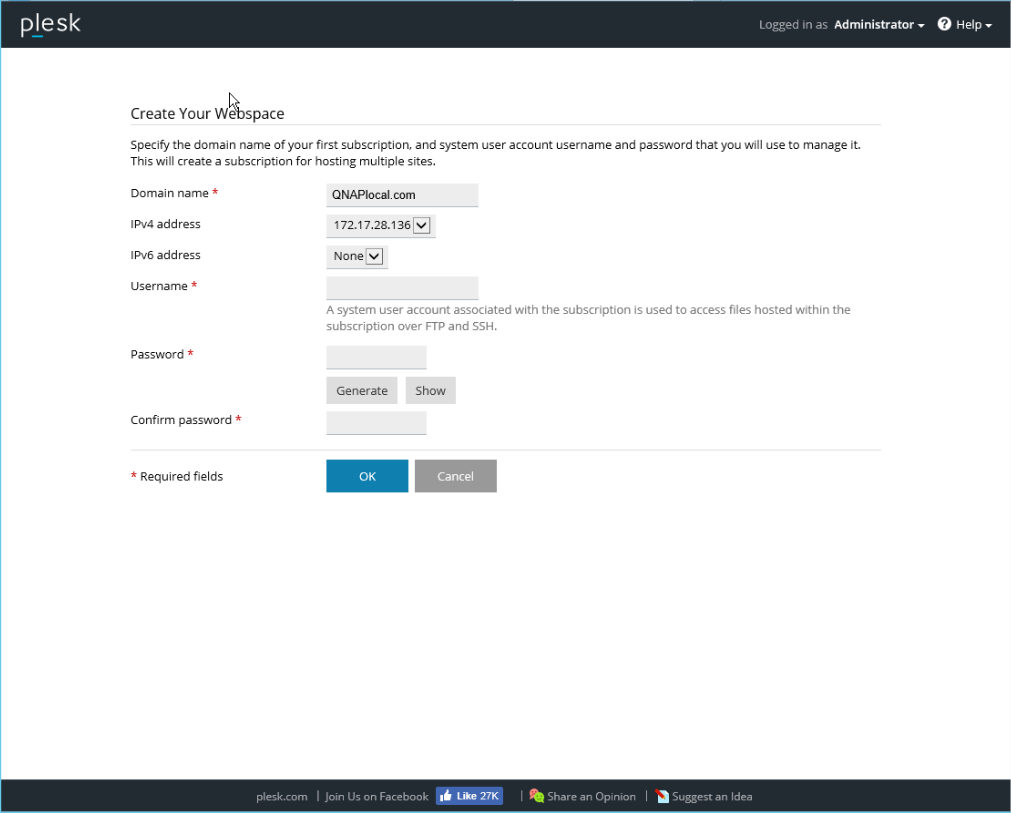
- Haga clic en “Instalar clave” e introduzca el código de activación de Plesk. Haga clic en “Aceptar”.
Si no tiene un código de activación de Plesk, puede recurrir a una licencia de prueba gratuita para evaluar el producto.
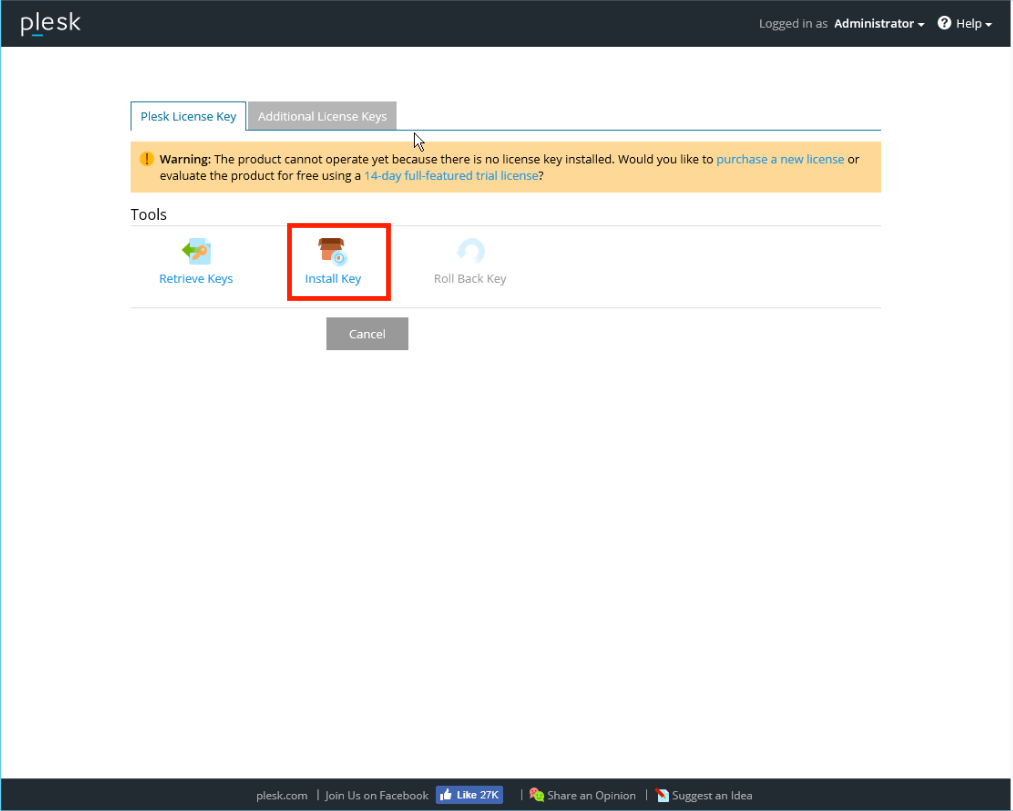
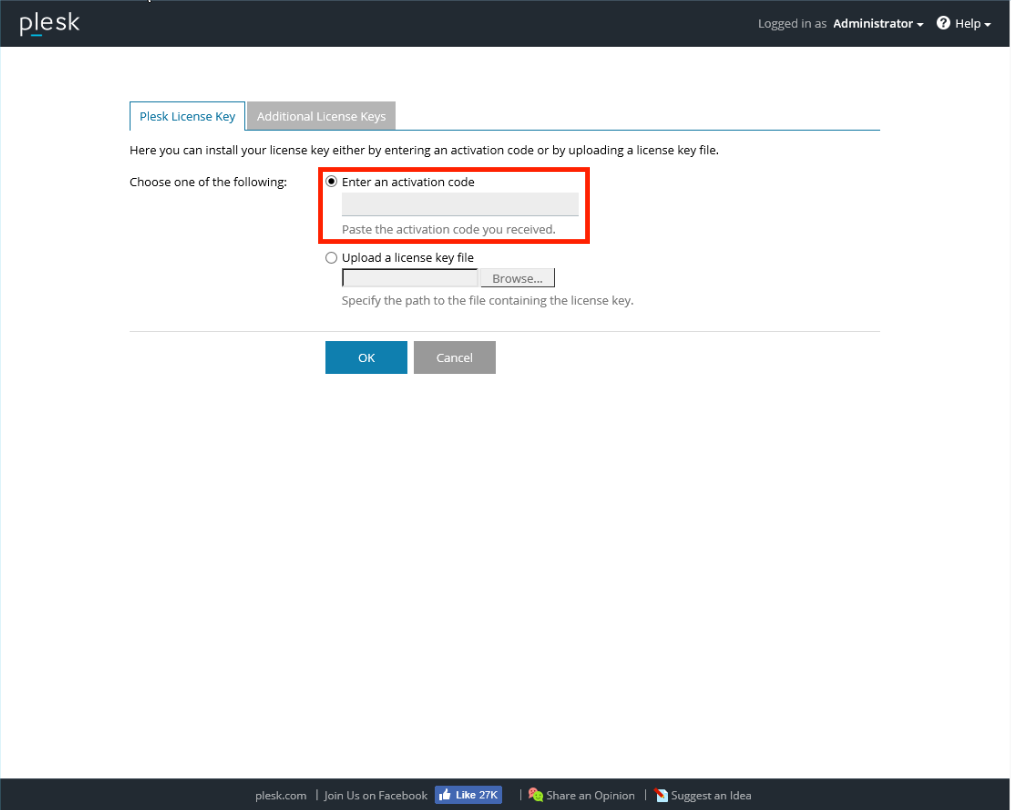
- Acceda a la interfaz web de Plesk™. Puede administrar los sitios web y los dominios de Windows Server.
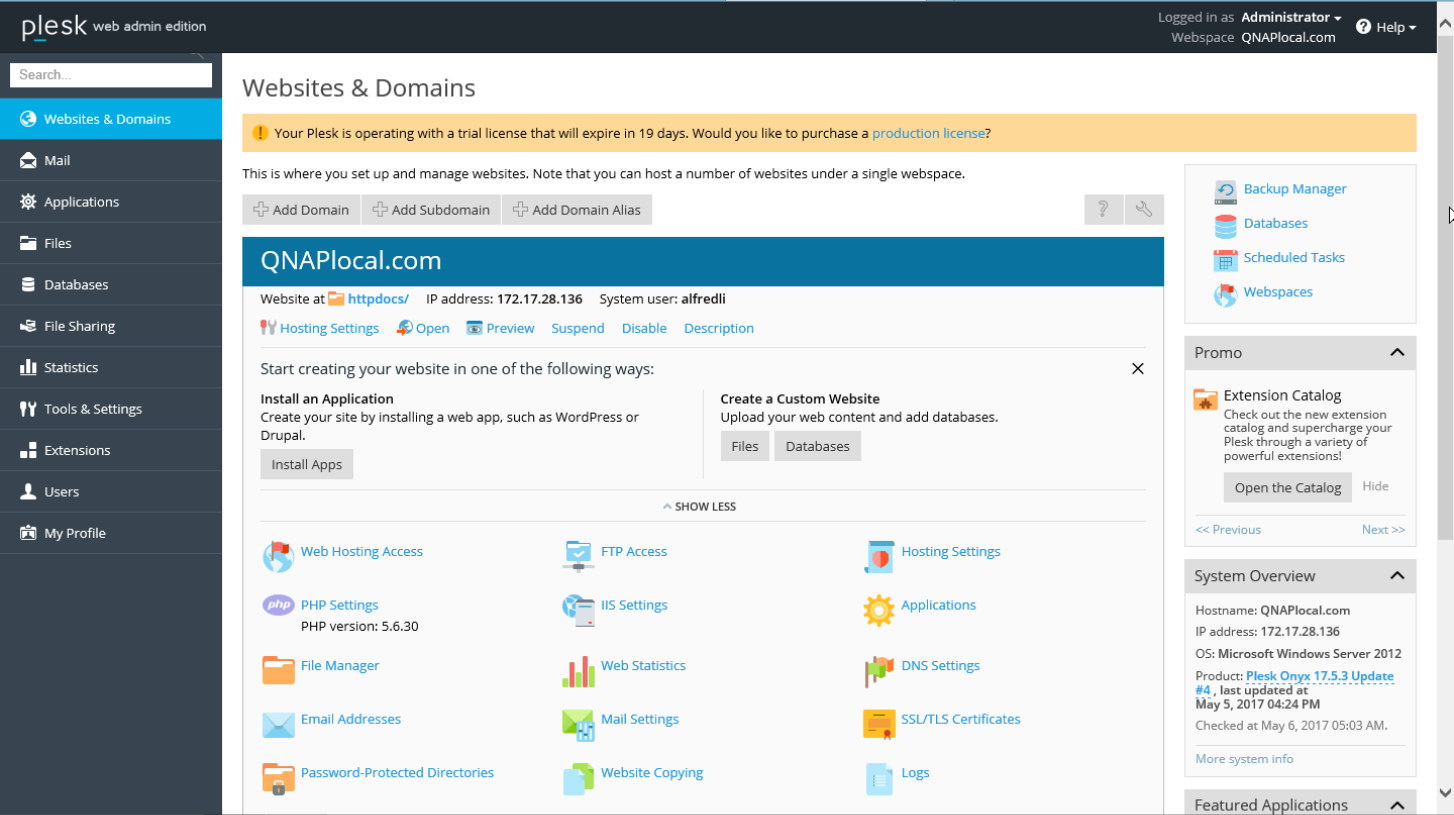
- Haga clic en "Correo" en el menú izquierdo. Haga clic en "Crear dirección de correo electrónico”.
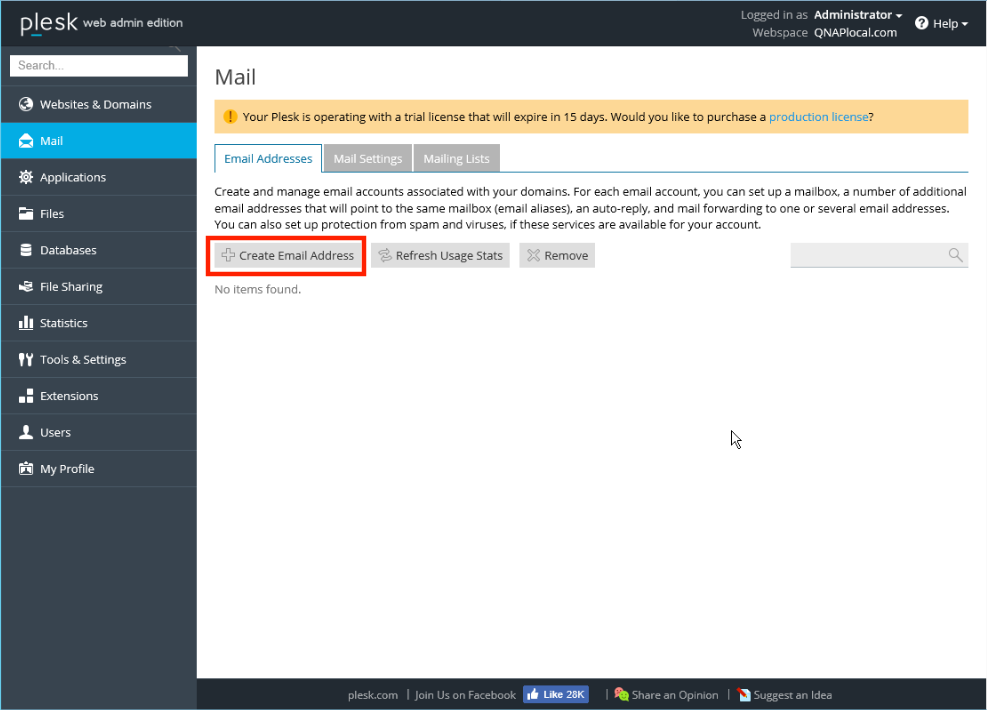
- Especifique una dirección de correo electrónico. También puede establecer un límite para el espacio del buzón de correo. Haga clic en “Aceptar”.

- Abra un nueva pestaña de explorador web y vaya a "webmail.yourdomain.com”. Se abrirá una página de correo electrónico basado en web. Inicie sesión con los datos de la cuenta que creó.
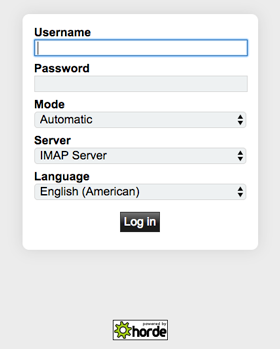
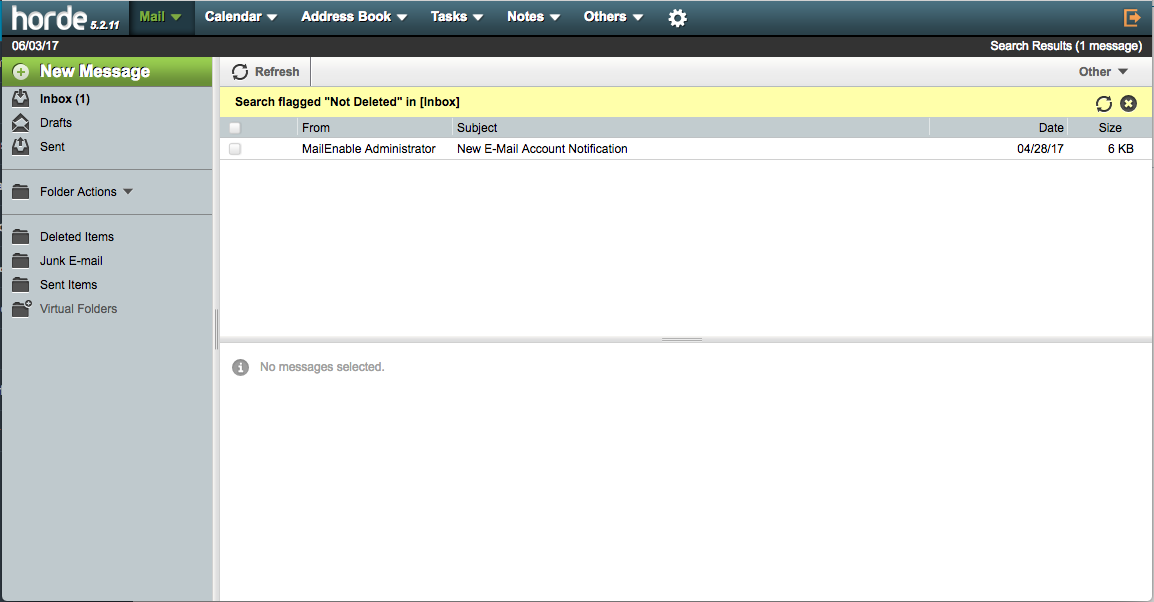
Otra configuración (opcional)
- Los servicios de correo electrónico en Windows Server sólo admiten Horde IMP H5. Los servidores basados en Linux admiten Horde IMP H5 y Roundcube.
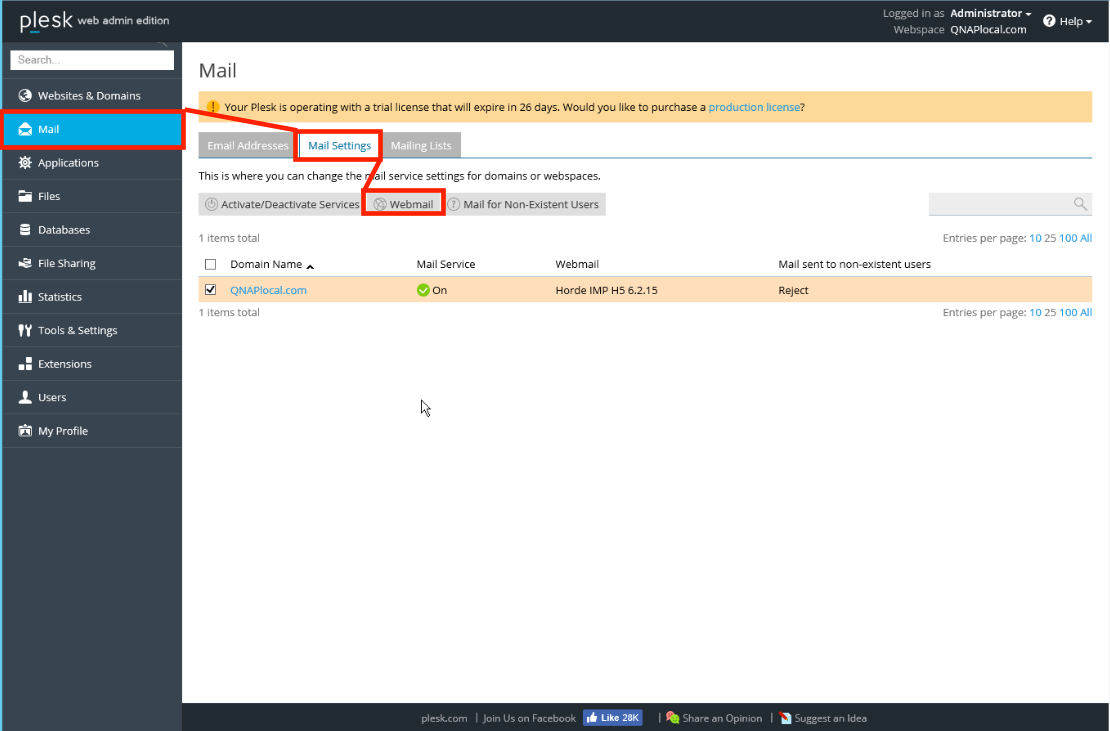
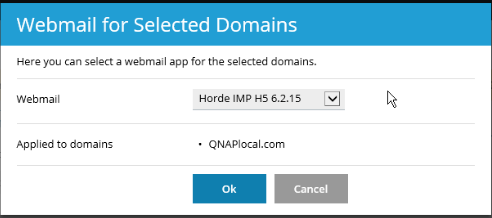
- Si necesita modificar la ubicación del almacenamiento de los datos, vaya a Windows Server e inicie “Reconfiguración de Plesk” > “Cambiar ublicación de copia de seguridad de Plesk”. Haga clic en “Buscar…” para especificar una nueva ubicación, y haga clic en “Siguiente”.
Puede instalar carpetas compartidas del NAS o utilizar un iniciador de iSCSI para aprovechar la capacidad de almacenamiento del NAS. Haga clic aquí para más información sobre el uso de un iniciador de iSCSI
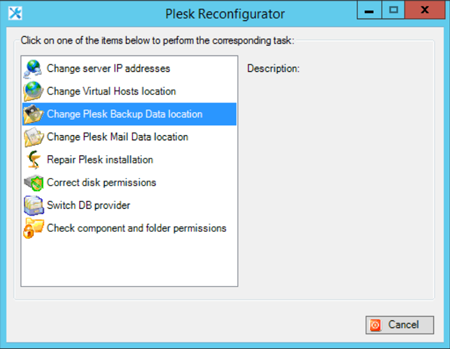
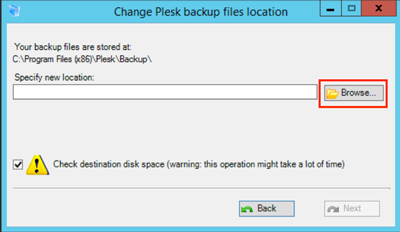
- Si ya tiene un servicio de administración de DNS, puede asignar su dirección IP de Windows Server a "ns1.yourdomain.com” y “ns2.yourdomain.com”. Esto le ahorrará tiempo al reconfigurar los ajustes originales del DNS.
Referencias:
- https://www.plesk.com/
- https://docs.plesk.com/release-notes/onyx/software-requirements/
- https://docs.plesk.com/en-US/onyx/deployment-guide/plesk-installation-and-upgrade-on-single-server/1click-plesk-installation/installing-plesk-for-windows-in-one-click.76448/
- https://docs.plesk.com/en-US/onyx/administrator-guide/website-management/mail-settings.70616/
- https://www.qnap.com/en/how-to/tutorial/article/how-to-connect-to-your-qnap-turbo-nas-from-windows-server-2012-using-mcs





